- सॉफ्टवेयर दिग्गज ने घोषणा की है कि विंडोज 11 केवल उन उपकरणों पर स्थापित किया जा सकता है जिन पर टीपीएम 2.0 है।
- हालांकि, उपभोक्ताओं ने शिकायत की है कि जब वे अपने पीसी को रीबूट करते हैं, तो उन्हें प्राप्त होता है टीपीएम प्रारंभ नहीं किया जा सका त्रुटि।
- इस मामले में संभावित तरीकों में से एक मॉड्यूल को बंद करना है।
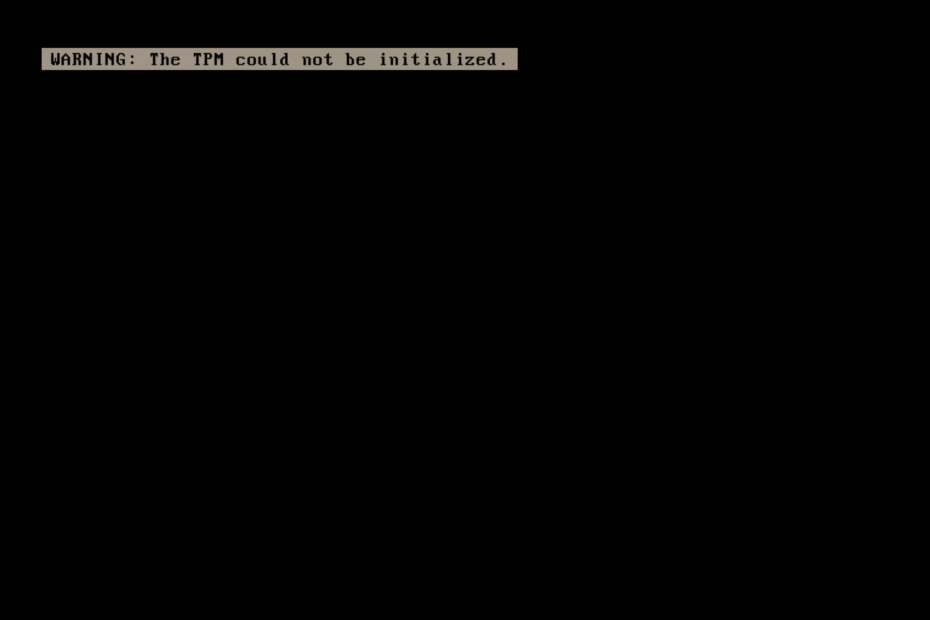
एक्सडाउनलोड फ़ाइल पर क्लिक करके स्थापित करें
यह सॉफ़्टवेयर सामान्य कंप्यूटर त्रुटियों की मरम्मत करेगा, आपको फ़ाइल हानि, मैलवेयर, हार्डवेयर विफलता से बचाएगा और अधिकतम प्रदर्शन के लिए आपके पीसी को अनुकूलित करेगा। पीसी की समस्याओं को ठीक करें और 3 आसान चरणों में अभी वायरस निकालें:
- रेस्टोरो पीसी रिपेयर टूल डाउनलोड करें जो पेटेंट तकनीकों के साथ आता है (पेटेंट उपलब्ध यहां).
- क्लिक स्कैन शुरू करें Windows समस्याएँ ढूँढने के लिए जो PC समस्याएँ उत्पन्न कर सकती हैं।
- क्लिक सभी की मरम्मत आपके कंप्यूटर की सुरक्षा और प्रदर्शन को प्रभावित करने वाली समस्याओं को ठीक करने के लिए
- रेस्टोरो द्वारा डाउनलोड किया गया है 0 इस महीने पाठकों।
विंडोज 10 और विंडोज 11 से शुरू होकर, ऑपरेटिंग सिस्टम तुरंत शुरू होता है और टीपीएम डिवाइस का नियंत्रण ग्रहण करता है।
यह पिछले ऑपरेटिंग सिस्टम से एक प्रस्थान है, जिसमें आप टीपीएम को इनिशियलाइज़ करेंगे और डिवाइस का उपयोग करने से पहले एक ओनर पासवर्ड सेट करेंगे।
यह संभव है कि यदि आपकी मशीन नेटवर्क कनेक्टिविटी समस्याओं का सामना कर रही है, तो विंडोज 11 में टीपीएम का स्टार्टअप विफल हो जाएगा टीपीएम प्रारंभ नहीं किया जा सका त्रुटि।
यदि आप पाते हैं कि विंडोज़ इसे स्वचालित रूप से लॉन्च करने में असमर्थ है, तो समस्या को हल करने के लिए निम्नलिखित समाधानों पर एक नज़र डालें।
विंडोज 11 के लिए टीपीएम 2.0 क्यों?
अपने सबसे बुनियादी स्तर पर, टीपीएम आपके कंप्यूटर के मदरबोर्ड पर एक छोटी सी चिप है, जो कभी-कभी मुख्य सीपीयू और मेमोरी के अलावा स्थित होती है।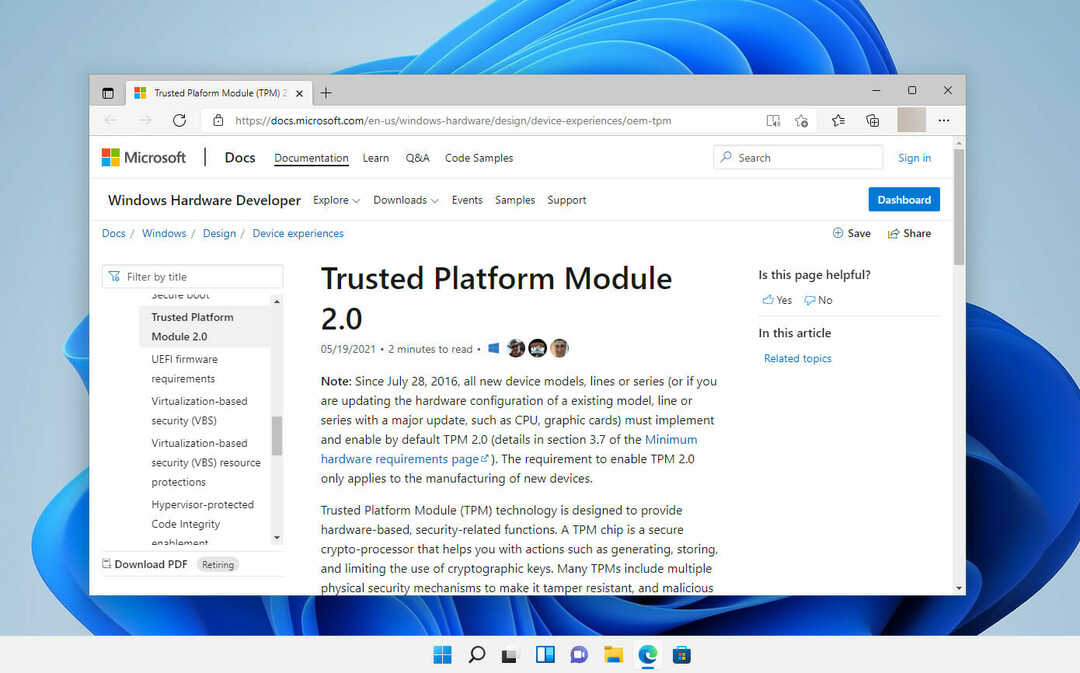
चिप उस कीपैड के समान है जिसका उपयोग आप अपने घर के सुरक्षा अलार्म को हर बार जब आप दरवाजे पर कदम रखते हैं, या करने के लिए करते हैं जब आप अपने खाते में ऑनलाइन लॉग इन करते हैं तो बैंक खाते में प्रवेश करने के लिए आप अपने फोन पर उपयोग किए जाने वाले प्रमाणक सॉफ़्टवेयर का उपयोग करते हैं।
BIOS के लीगेसी या CSM मोड का उपयोग करते समय, TPM 2.0 समर्थित नहीं है। टीपीएम 2.0 का उपयोग करने वाले उपकरणों में उनके BIOS मोड को विशेष रूप से ठीक से काम करने के लिए मूल यूईएफआई पर सेट होना चाहिए।
आगे बढ़ने के लिए लीगेसी एंड कम्पेटिबिलिटी सपोर्ट मॉड्यूल (CSM) सेटिंग्स को निष्क्रिय करना आवश्यक है। सुरक्षा की एक अतिरिक्त परत प्रदान करने के लिए सुरक्षित बूट फ़ंक्शन को सक्षम करें।
जब BIOS मोड को लीगेसी से UEFI में बदल दिया जाता है, तो लीगेसी मोड में कॉन्फ़िगर किए गए हार्डवेयर पर स्थापित ऑपरेटिंग सिस्टम OS को बूट होने से रोकेगा।
BIOS मोड बदलने से पहले, MBR2GPT प्रोग्राम चलाएँ, जो ऑपरेटिंग सिस्टम और डिस्क को UEFI को सपोर्ट करने के लिए तैयार करेगा।
टीपीएम 2.0 उत्पाद और सिस्टम टीपीएम 1.2 उत्पादों और प्रणालियों पर महत्वपूर्ण सुरक्षा लाभ प्रदान करते हैं, जिनमें निम्नलिखित शामिल हैं:
- TPM 1.2 विनिर्देश केवल RSA और SHA-1 हैशिंग एल्गोरिदम को हैशिंग एल्गोरिदम के रूप में उपयोग करने की अनुमति देता है।
- कुछ संगठन सुरक्षा कारणों से SHA-1 हैश एल्गोरिथम का उपयोग छोड़ रहे हैं। विशेष रूप से, राष्ट्रीय मानक और उद्योग संस्थान (एनआईएसटी) ने अनिवार्य किया है कि कई सरकारी संगठन 2014 तक एसएचए -256 में संक्रमण करें।
- Microsoft और Google जैसे प्रौद्योगिकी नेताओं ने घोषणा की है कि वे 2017 में SHA-1-आधारित हस्ताक्षर या प्रमाणन के लिए समर्थन समाप्त कर देंगे।
- टीपीएम 2.0 पिछले संस्करणों की तुलना में क्रिप्टोग्राफिक विधियों की एक विस्तृत श्रृंखला के लिए अधिक अनुकूलनीय होने के कारण क्रिप्टोग्राफिक चपलता में सुधार करता है।
- पिछले संस्करणों की तुलना में, टीपीएम 2.0 विभिन्न कार्यान्वयनों में उपयोगकर्ता अनुभव में अधिक स्थिरता प्रदान करता है।
- जबकि टीपीएम 1.2 भाग मदरबोर्ड पर सोल्डर किए गए असतत सिलिकॉन घटक हैं, टीपीएम 2.0 भाग असतत (डीटीपीएम) सिलिकॉन के रूप में उपलब्ध हैं। घटक, एक या अधिक सेमीकंडक्टर पैकेज में एकीकृत घटक, और विश्वसनीय निष्पादन में चल रहे फ़र्मवेयर (fTPM) आधारित घटक पर्यावरण (टीईई)।
मैं क्या कर सकता हूँ अगर टीपीएम प्रारंभ नहीं किया जा सका विंडोज 11 में?
1. टीपीएम बंद करें
- अपने कंप्यूटर को बूट करें और दबाएं F2 दर्ज करने की कुंजी बाईओस सेटअप तरीका।
- पता लगाएँ सुरक्षा बाईं ओर विकल्प और इसका विस्तार करें।

- पर क्लिक करें टीपीएम के अंतर्गत नेस्टेड विकल्प सुरक्षा स्थापित करना और सुनिश्चित करना विकलांग इसे निष्क्रिय करने के लिए रेडियो बटन की जाँच की जाती है।
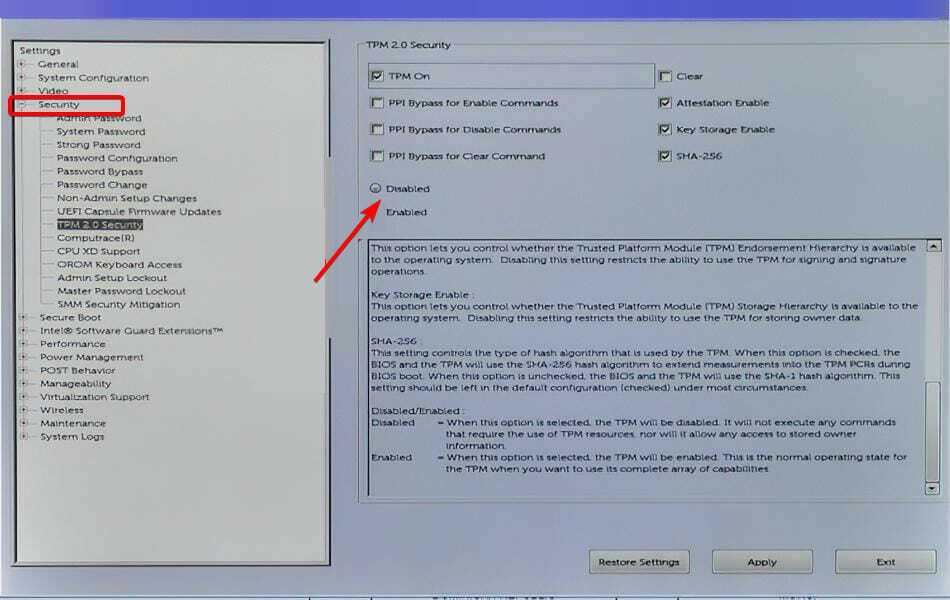
- अपने पीसी को रिबूट करें।
2. अपना फ़ायरवॉल अक्षम करें
- दबाएँ खिड़कियाँ + एस, प्रकार कंट्रोल पैनल और सबसे प्रासंगिक परिणाम चुनें।
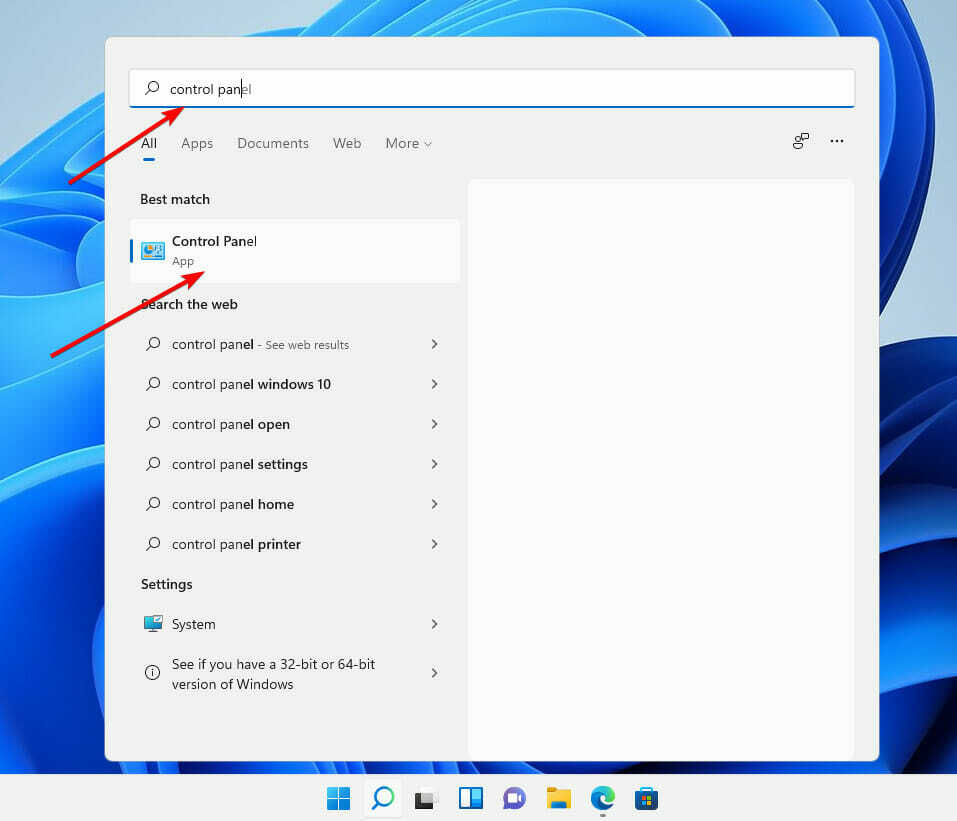
- पर क्लिक करें सिस्टम और सुरक्षा.
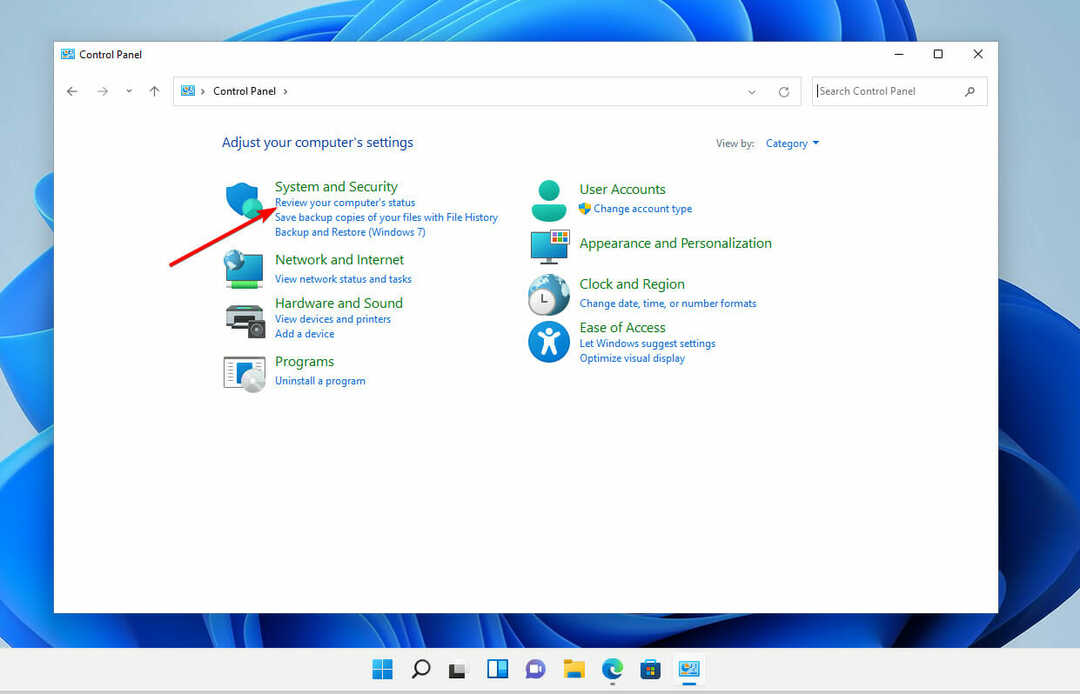
- चुनते हैं विंडोज डिफेंडर फ़ायरवॉल.
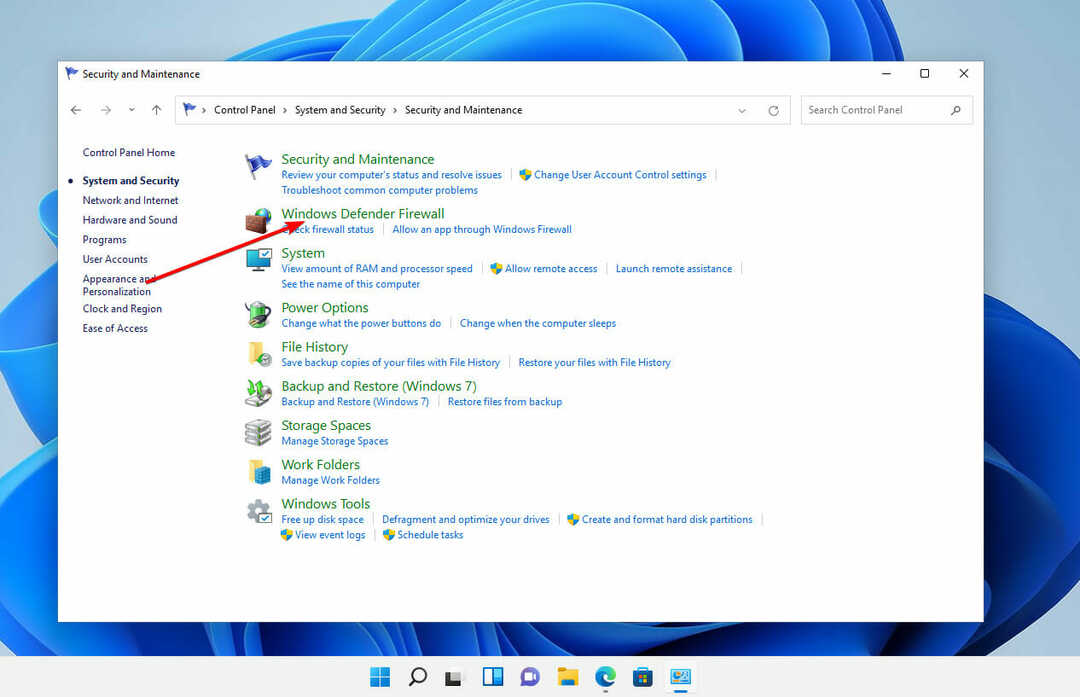
- विंडो के बाईं ओर लिंक की सूची से, चुनें Windows फ़ायरवॉल चालू या बंद करें.
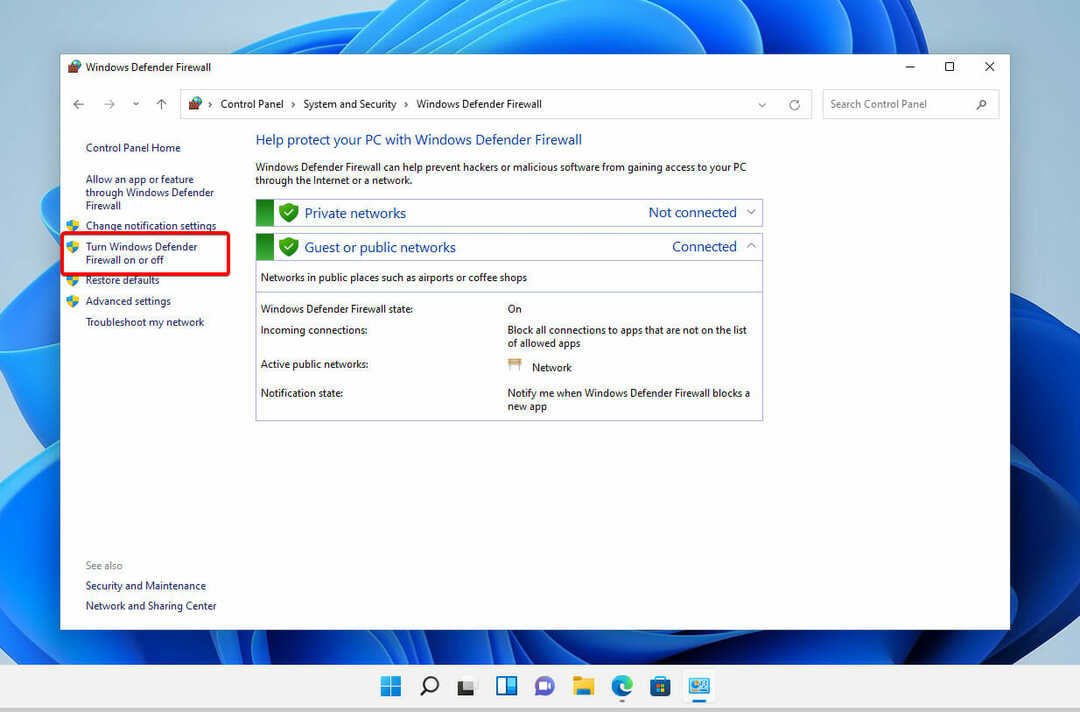
- पर क्लिक करें विंडोज फ़ायरवॉल बंद करें (अनुशंसित नहीं) विकल्प।
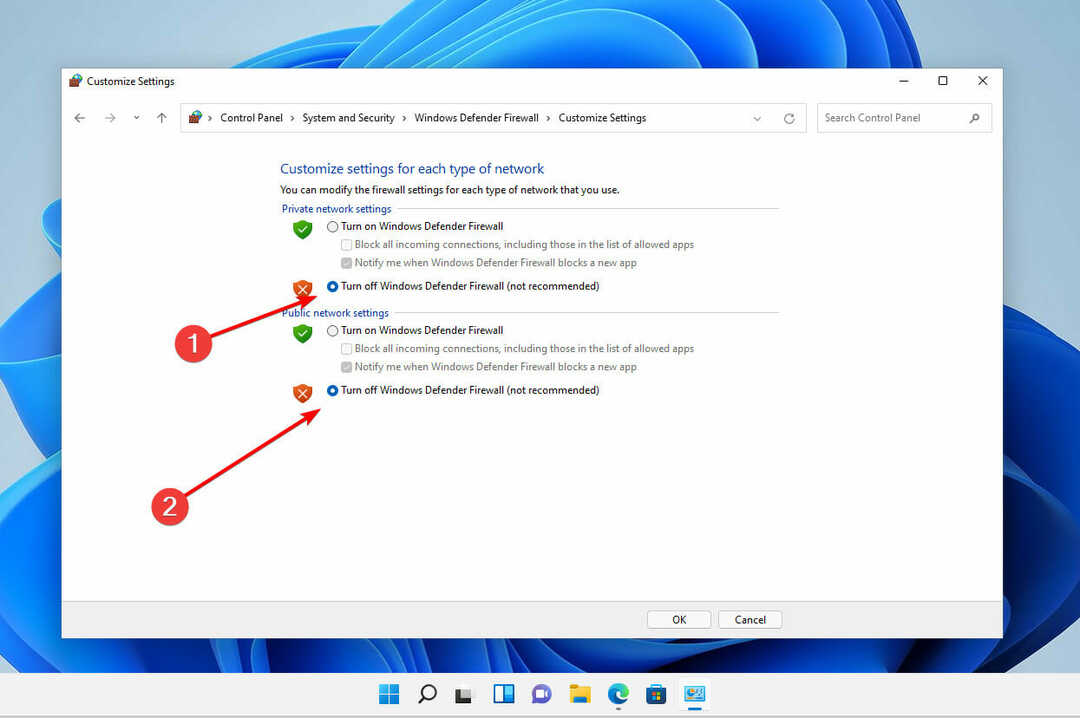
- दबाएं ठीक है बटन और बंद करें विंडोज फ़ायरवॉल खिड़की।
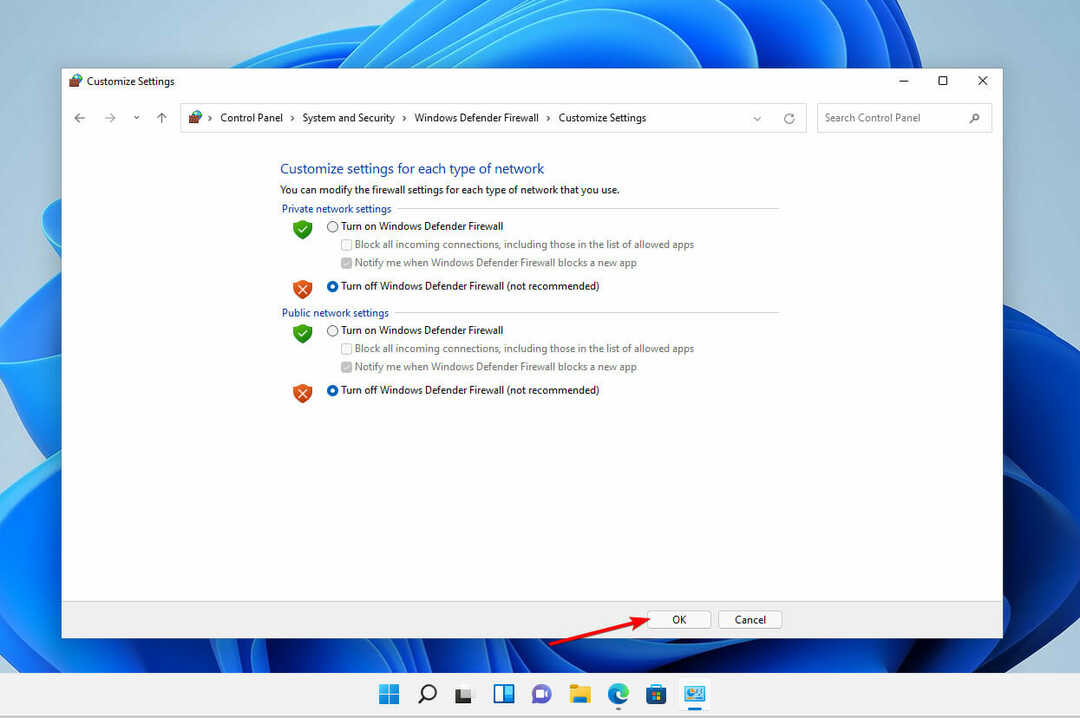
जब आपके कंप्यूटर में नेटवर्क कनेक्शन की समस्या हो, तो Windows 11 में, TPM का इनिशियलाइज़ेशन पूरा नहीं किया जा सकता है।
यह एक ऐसे पीसी पर हो सकता है जो वर्तमान में नेटवर्क से डिस्कनेक्ट हो गया है, डोमेन से फ़ायरवॉल द्वारा अलग किया गया है, या नेटवर्क घटक विफलता का अनुभव कर रहा है
उत्तरार्द्ध के मामले में, हम अनुशंसा करते हैं कि आप पहले अपने केबल और नेटवर्क एडेप्टर कनेक्शन की जांच करें।
3. BIOS मेनू से TPM को साफ़ करें
- अपने कंप्यूटर को बूट करें और दबाएं F2 दर्ज करने की कुंजी बाईओस सेटअप तरीका।
- पता लगाएँ सुरक्षा बाईं ओर विकल्प और इसका विस्तार करें।

- पर क्लिक करें टीपीएम के अंतर्गत नेस्टेड विकल्प सुरक्षा सेटिंग, और जांचें स्पष्ट डिब्बा।
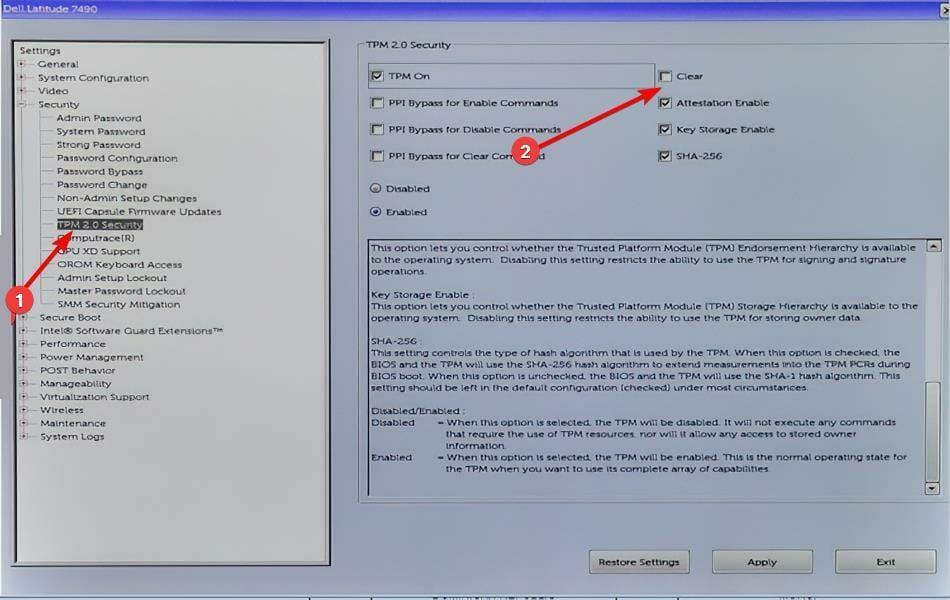
- अपने कंप्यूटर को रीबूट करें और फिर से दर्ज करें BIOS मेनू, फिर से दबाकर F2 चाभी।
- सुनिश्चित करें सक्रिय टीपीएम को सक्रिय करने के लिए रेडियो बटन की जाँच की जाती है।

- अपने पीसी को पुनरारंभ करें।
क्या मुझे अपना टीपीएम क्लियर करना चाहिए?
ध्यान दें
यह संभव है कि यदि टीपीएम साफ हो जाता है तो डेटा खो जाएगा। सुनिश्चित करें कि आपके पास किसी भी डेटा के लिए बैकअप या पुनर्प्राप्ति समाधान है जो इसके द्वारा सुरक्षित या एन्क्रिप्ट किया गया है।
कुल कंप्यूटर रीसेट के भाग के रूप में, आप TPM को साफ़ करना चाह सकते हैं। उदाहरण के लिए, आप कंप्यूटर से सभी डेटा मिटा सकते हैं और क्लीन इंस्टॉलेशन की तैयारी में इसे पूरी तरह से पुनरारंभ कर सकते हैं। 
विंडोज डिफेंडर सुरक्षा केंद्र सॉफ्टवेयर का उपयोग करके टीपीएम को साफ करना संभव है, जिसे देखा जा सकता है एक समस्या निवारण चरण के रूप में या एक नए ऑपरेटिंग की पूर्ण स्थापना से पहले अंतिम तैयारी के रूप में प्रणाली।
इस तरह से क्लीन इंस्टालेशन की तैयारी करने से यह सुनिश्चित करने में मदद मिलती है कि नया OS किसी भी को पूरी तरह से तैनात कर सकता है टीपीएम-आधारित कार्यक्षमता जो यह प्रदान करती है, जैसे सत्यापन, यह सुनिश्चित करके कि उसके पास आवश्यक है साधन।
हालांकि, भले ही नए ऑपरेटिंग सिस्टम की स्थापना से पहले टीपीएम को हटाया नहीं गया हो, टीपीएम कार्यक्षमता का विशाल बहुमत सही ढंग से कार्य करना जारी रखेगा।
जब तक आप अपना लैपटॉप किसी और को नहीं बेच रहे हैं, या यदि आप इसके साथ कठिनाइयों का सामना कर रहे हैं, जैसे कि टीपीएम सेटअप नहीं किया जा सका त्रुटि, आपको इसे साफ़ करने की आवश्यकता नहीं है।
यदि आप यह निर्धारित करते हैं कि आप अपना टीपीएम पूरी तरह से रीसेट करने के लिए तैयार हैं, तो कृपया हमारा देखें विंडोज 11 में इसे कैसे साफ करें, इस पर पोस्ट करें अधिक जानकारी के लिए। खाली करने की प्रक्रिया के साथ आगे बढ़ने से पहले किसी भी सावधानियों को दोबारा जांचना याद रखें।
हमने आपके लिए पहले से ही अधिक जानकारी के साथ एक लेख तैयार किया है जिसमें शामिल है विंडोज 11 और टीपीएम के बारे में आपको जो कुछ जानने की जरूरत है.
इसके अलावा, हमारे उपयोगकर्ताओं को हमारे लेख को पढ़ने से लाभ हुआ, जिसमें वैकल्पिक उपचार शामिल थे टीपीएम में खराबी थी त्रुटि.
हम आशा करते हैं कि ये तरीके समस्या को हल करने में सहायक थे टीपीएम प्रारंभ नहीं किया जा सका मुद्दा। यदि आपको हमारे उत्तर उपयोगी लगे, तो कृपया नीचे टिप्पणी अनुभाग में एक संदेश छोड़ कर हमें बताएं।

